win10杀毒软件如何关闭 Windows Defender怎么关闭
在使用Windows 10操作系统时,系统自带的杀毒软件Windows Defender可能会影响到某些用户的使用体验,有些用户会想要关闭Windows Defender。关闭Windows Defender并不是一件复杂的事情,只需要按照一定的步骤进行操作即可。接下来我们就来详细了解一下,Win10杀毒软件如何关闭以及Windows Defender怎么关闭。
 Win10
Win10
方法一:通过组策略关闭Windows Defender
1、首先使用 Windows + R 组合快捷键呼出“运行”操作框,然后键入 gpedit.msc ,之后点击下方的“确定”即可打开组策略编辑器,如图所示。
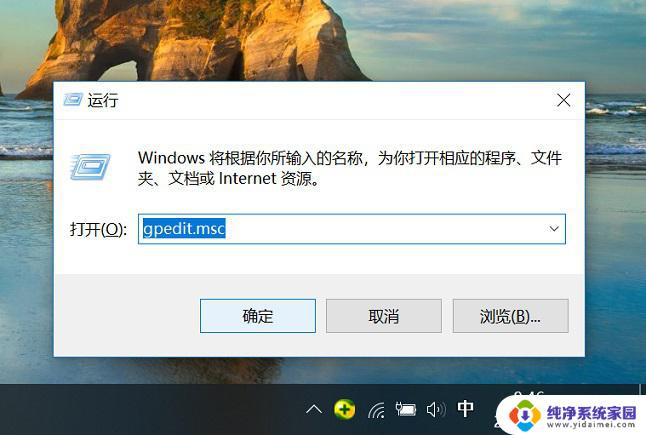
2、打开Win10组策略编辑器之后,依次点击展开“计算机策略”→“管理模板”→“Windows组件”→“Windows Defender防病毒程序”,如图所示。
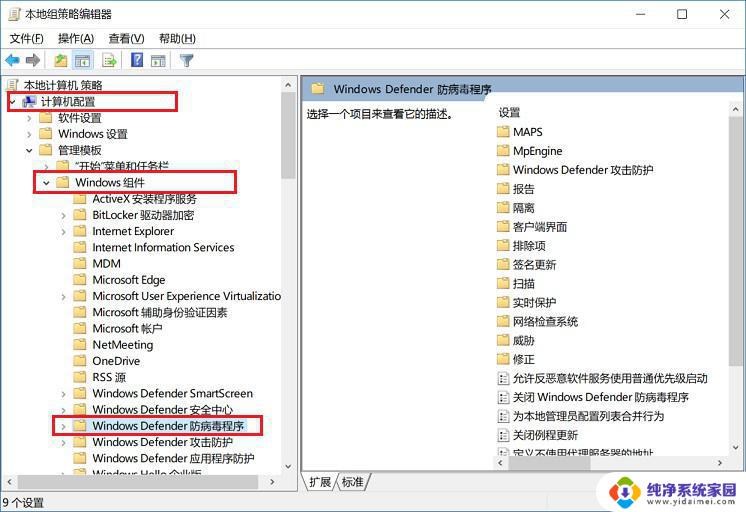
3、最后双击右侧的“关闭Windows Defender防病毒程序”,然后在打开的关闭设置中。将默认的“未配置”改为“已启用”,然后点击底部的“确定”保存设置即可。
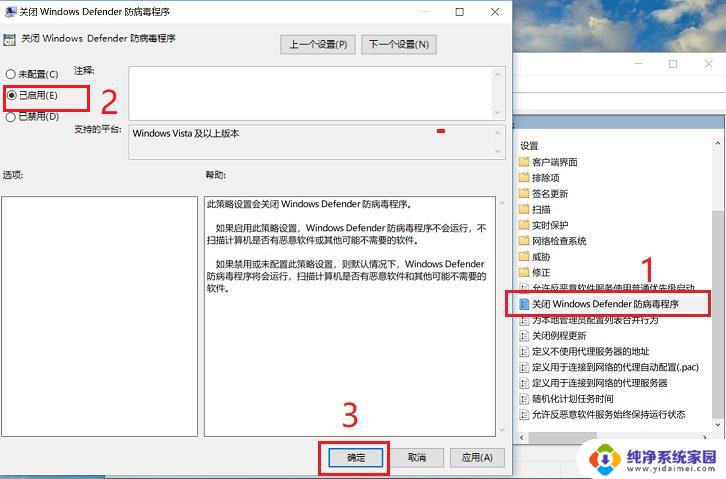
完成以上设置后,重启电脑生效。重启电脑后,下次Win10自带的Windows Defender杀毒软件就不会自动运行了。
方法二:通过注册表关闭Windows Defender
由于Win10家庭版没有组策略编辑器,因此无法通过上面的方法关闭。对于Win10家庭版用户来说,可以通过注册表来关闭Win10自带的杀毒软件,方法如下。
1、同样是使用 Windows + R 组合快捷键呼出,运行操作框,然后键入 regedit 并点击下方的确定,打开注册表,如图所示。
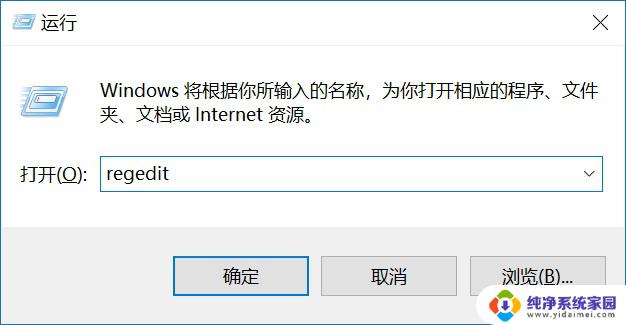
2、打开Win10注册表之后,依次展开 HKEY_LOCAL -> MACHINE -> SOFTWARE -> Policies -> Microsoft -> Windows Defender,如图所示。
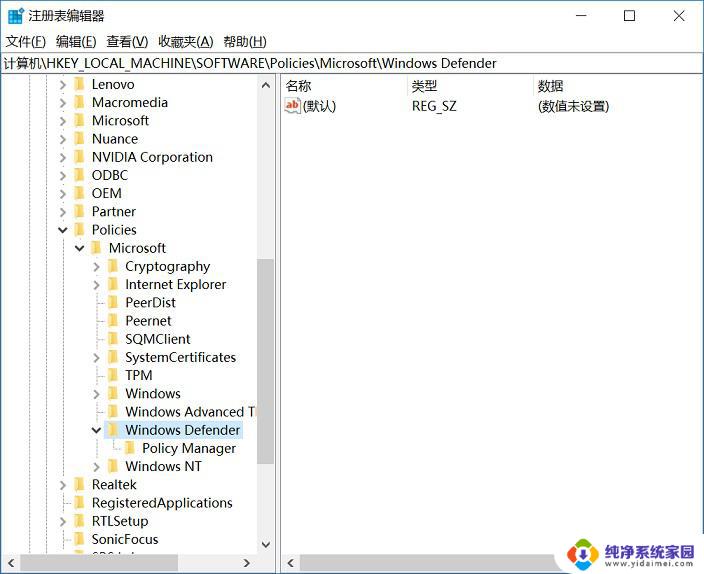
3、接下来在右侧,点击鼠标右键,然后选择新建 DWORD(32位)值,如图所示。
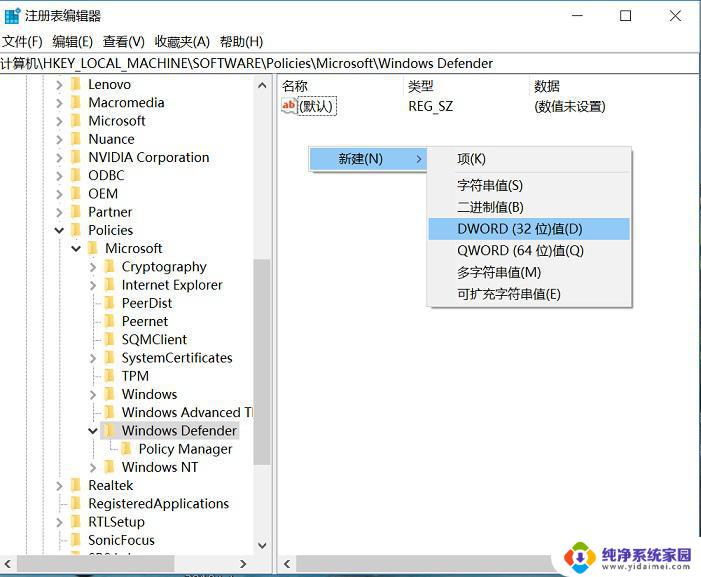
4、最后新值命名为DisableAntiSpyware,并双击赋值为1,就可以了,如图所示。
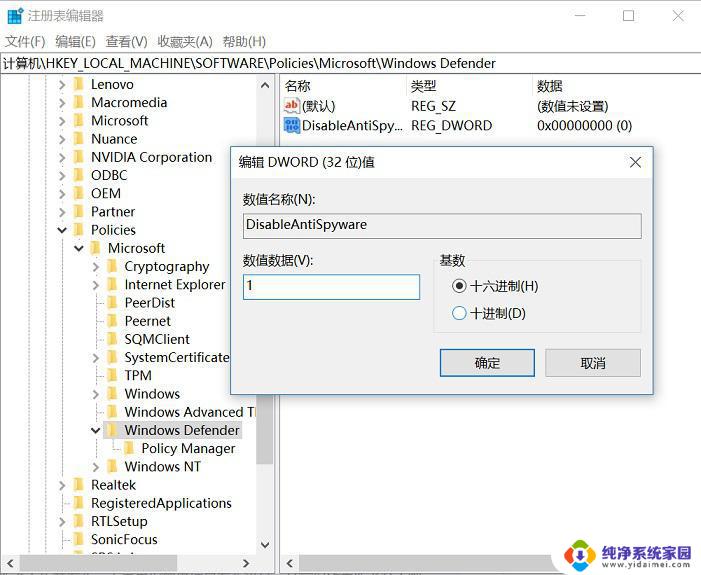
完成以上操作之后,退出注册表,并重启电脑即可生效,之后Win10自带的杀毒软件就被关闭了,不会再自动启动了。
以上就是win10杀毒软件如何关闭的全部内容,碰到同样情况的朋友们赶紧参照小编的方法来处理吧,希望能够对大家有所帮助。
win10杀毒软件如何关闭 Windows Defender怎么关闭相关教程
- 关闭杀毒软件win10 Windows10系统自带杀毒软件如何关闭
- windows10关闭杀毒软件和防火墙 win10如何关闭防火墙和杀毒软件
- win10系统杀毒软件如何关闭 Windows10系统如何关闭自带杀毒软件
- windows10系统怎么关闭杀毒软件 如何关闭Windows10自带的杀毒软件
- 电脑的杀毒软件如何关闭 Windows10系统如何关闭自带杀毒软件
- windows10系统杀毒软件怎么关闭 Windows 10系统自带杀毒软件如何关闭
- window10怎么关闭杀毒软件 Windows 10系统自带杀毒软件如何关闭
- 怎么关闭系统自带杀毒 Windows10系统如何关闭自带的杀毒软件
- windows10如何关闭杀毒软件 Windows10系统如何关闭自带杀毒软件
- 如何关闭windows10自带杀毒软件 Windows10系统如何关闭自带杀毒软件
- 怎么查询电脑的dns地址 Win10如何查看本机的DNS地址
- 电脑怎么更改文件存储位置 win10默认文件存储位置如何更改
- win10恢复保留个人文件是什么文件 Win10重置此电脑会删除其他盘的数据吗
- win10怎么设置两个用户 Win10 如何添加多个本地账户
- 显示器尺寸在哪里看 win10显示器尺寸查看方法
- 打开卸载的软件 如何打开win10程序和功能窗口